Menu WinX não funciona no Windows 11/10
Se o seu menu WinX não estiver funcionando(WinX Menu is not working) no Windows 11/10 , aqui estão algumas coisas que você pode tentar para corrigir o problema. O Menu WinX(WinX Menu) é o menu de energia que se abre quando você clica com o botão direito do mouse no botão Iniciar(right-click on the Start Button) . Ele também abre quando você pressiona a Win key+X Key no teclado. Mas você pode enfrentar uma situação em que o WinXMenu não abre, não está funcionando ou seus atalhos não funcionam conforme o esperado. Continue lendo se você enfrentar esse problema.
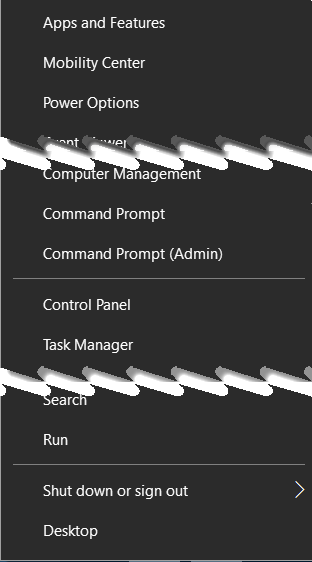
Menu WinX não funciona
Os atalhos do Menu WinX(WinX Menu) estão disponíveis no seguinte local:
C:\Users\ACK\AppData\Local\Microsoft\Windows\WinX
Dê uma olhada nele e veja se você precisa criar novos atalhos lá ou substituir os corrompidos por bons de outro sistema.
1] Para descartar a possibilidade de corrupção do arquivo do sistema, sugiro que você execute o Verificador de arquivos do sistema , bem como o DISM para reparar a imagem do sistema(DISM to repair the System Image) . Você pode baixar nosso freeware Ultimate Windows Tweaker para executá-los com um simples clique de um botão.
2] Para descartar a possibilidade de que algum processo de terceiros possa estar interferindo no bom funcionamento do Menu WinX(WinX Menu) , execute uma Inicialização Limpa(perform a Clean Boot) e veja se consegue reproduzir o problema. Se isso não ocorrer, você terá que tentar identificar manualmente o processo incorreto que está causando o mau funcionamento do Menu WinX(WinX Menu) .
3] Os programas(Programs) geralmente adicionam itens de menu de contexto. Você pode querer baixar e usar ShellExView para verificar as extensões de shell que podem ter sido adicionadas. Tente(Try) isolar o culpado usando esta ferramenta gratuita. Você pode desabilitar as extensões de shell que não são da Microsoft uma de cada vez e identificar o item de menu de contexto incorreto. Depois de desabilitar um item, você precisa reiniciar o Explorer(restart Explorer) todas as vezes.
4 ] Talvez(] Maybe) algum software que você instalou tenha mapeado as teclas de atalho. Você pode desinstalar os programas instalados recentemente ou usar algum freeware para ajudá-lo a remapear as teclas de atalho(remap the hotkeys) ou redefinir o teclado para o padrão(reset the Keyboard to default) .
5] Um usuário que postou um problema semelhante em nossos fóruns mencionou que isso o ajudou. Abra o Editor do Registro(Open Registry Editor) e navegue até a seguinte chave:
HKEY_CLASSES_ROOT\lnkfile\IsShortcut
Certifique-se de que NÃO(NOT) seja nomeado para NoIsShortcut ou qualquer outra coisa. Deve ser IsShortcut .
6] Os usuários do Reddit mencionaram que a desinstalação de programas como QuickSFV , Directory Opus , AirDroid os ajudou. Se você tiver estes instalados em seu PC, você pode querer fazer uma chamada.
Se nada funcionar, talvez seja necessário realizar uma restauração do sistema ou atualizar seu sistema.(If nothing works, you may have to consider carrying out a System Restore or Refresh your system.)
Related posts
Replace Command Prompt com PowerShell em WinX Menu de Windows 10
Show Control Panel em WinX Menu em Windows 10
Como adicionar configurações ao menu Desktop context em Windows 11/10
Start Menu não abre ou Start Button não está funcionando em Windows 11/10
Opções de energia ausentes de Start Menu em Windows 11/10
Como Import, Export Start Menu layout em Windows 10
Como Toggle Light or Dark mode do menu de contexto em Windows 10
Fix Crypt32.dll Não encontrado ou erro ausente em Windows 11/10
Como adicionar color theme para Start Menu de Windows 10
Show, Hide Recently adicionado apps group em Start Menu de Windows 11/10
Pin para Start Menu não funciona ou acinzentado em Windows 11/10
Remove aplicativos mais usados do Start Menu em Windows 10
Como pin File or Folder para Start Menu em Windows 11/10
Pressionando Esc key abre Start menu em Windows 10? Aqui está a correção!
Microsoft Intune não sincronização? Force Intune para sincronizar em Windows 11/10
Best grátis Timetable software para Windows 11/10
Add Search em Google Images usando Context Menu em Windows 11/10
Desativar o botão direito do mouse Context Menu em Start Menu de Windows 10
Best livre ISO Mounter software para Windows 10
Como trocar unidades de disco rígido em Windows 10 com Hot Swap
